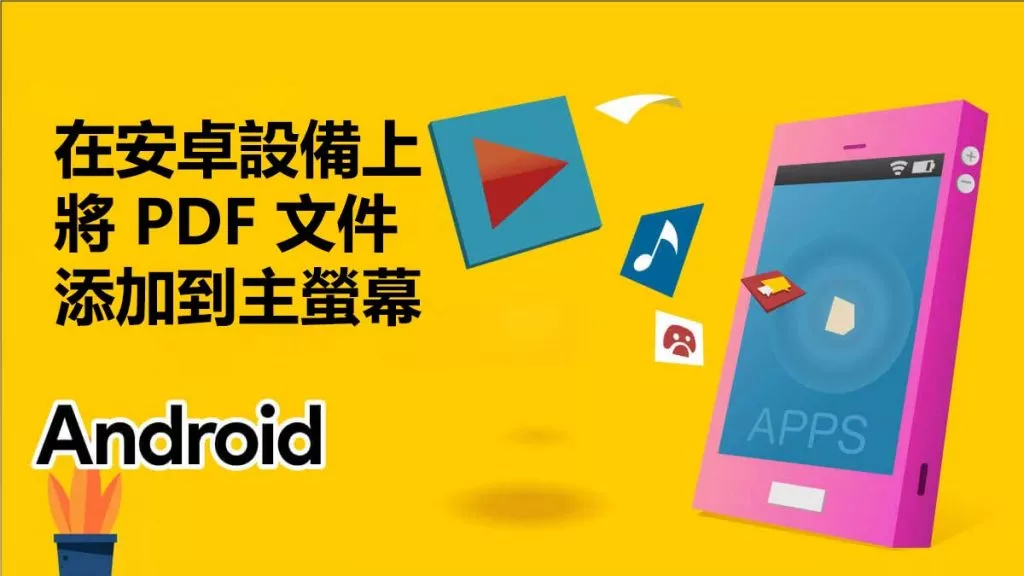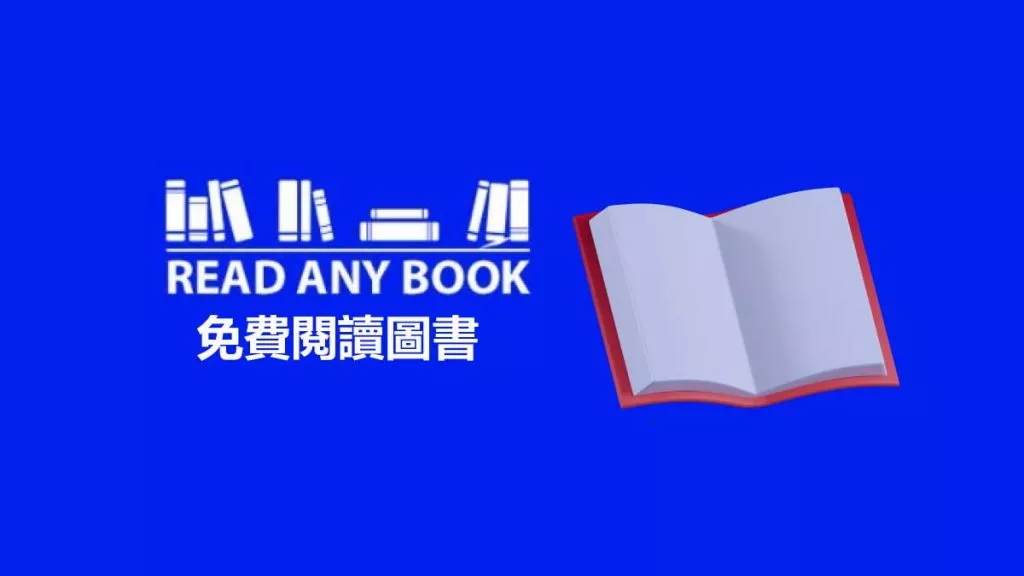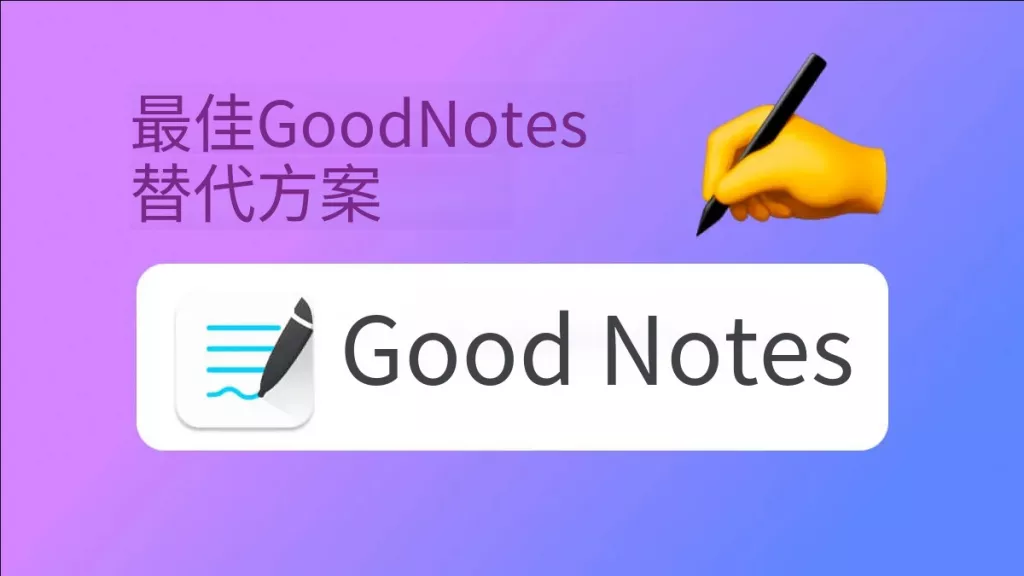您是否遇過需要團隊合作進行授權管理的企業? UPDF 附帶全面的企業計劃,可解決所有營運的問題。
借助可供團隊、中小企業和合作機構使用的完整企業管理儀表板,他們可以有效地管理其成員的許可證和授權。這可以有效幫助保護公司的虛擬資產,並幫助他們提高團隊的文件生產力。此外,作為一個完整的 PDF 編輯器工具包,UPDF 可以幫助您有效地管理所有與企業文件相關的任務。它可以編輯、註釋、組織、轉換、OCR、壓縮、合併或添加浮水印 PDF 等。
Windows • macOS • iOS • Android 100% 安全性
1.個人版與企業版的區別
個人版
- 個人使用:如果您在 UPDF 上使用個人計劃,這僅適用於您需要該工具供個人使用的情況。
- 使用者限制:個人帳號僅允許單一使用者使用UPDF的服務。
- 設備限制:此外,您可以在4個不同的設備上使用相同帳號同時登入UPDF,包含2個電腦和2個手機。
企業版
- 企業管理儀表板:為公司提供全面的企業管理儀表板,管理所有許可證、會員、公司的虛擬資產等。
- 靈活的許可證管理:透過可用許可證的彈性管理,控制授權和分配職責變得更加簡單。
- 使用者限制:邀請加入公司沒有會員限制。從UPDF購買的套餐一般涵蓋授權使用者數量和線上使用者數量。例如,如果您購買了 10 個許可證,則允許 10 個使用者同時上線。從公司離職的人員可能會損害您的許可證數量。對於這種情況,關閉其許可證並將其授權給新用戶是有效保留許可證的正確方法。
- 設備限制:此外,使用企業套餐的使用者可以同時在三台設備上使用該服務,包括 1 台桌上型電腦和 2 台手機。如果用戶希望在 Mac 上啟動其企業帳戶,他們必須先退出 Windows 帳戶。
- 頭像:如果您使用的是UPDF的企業帳戶,您將在標誌的右下角看到一個企業標誌,這將幫助您區分個人帳戶和企業帳戶。
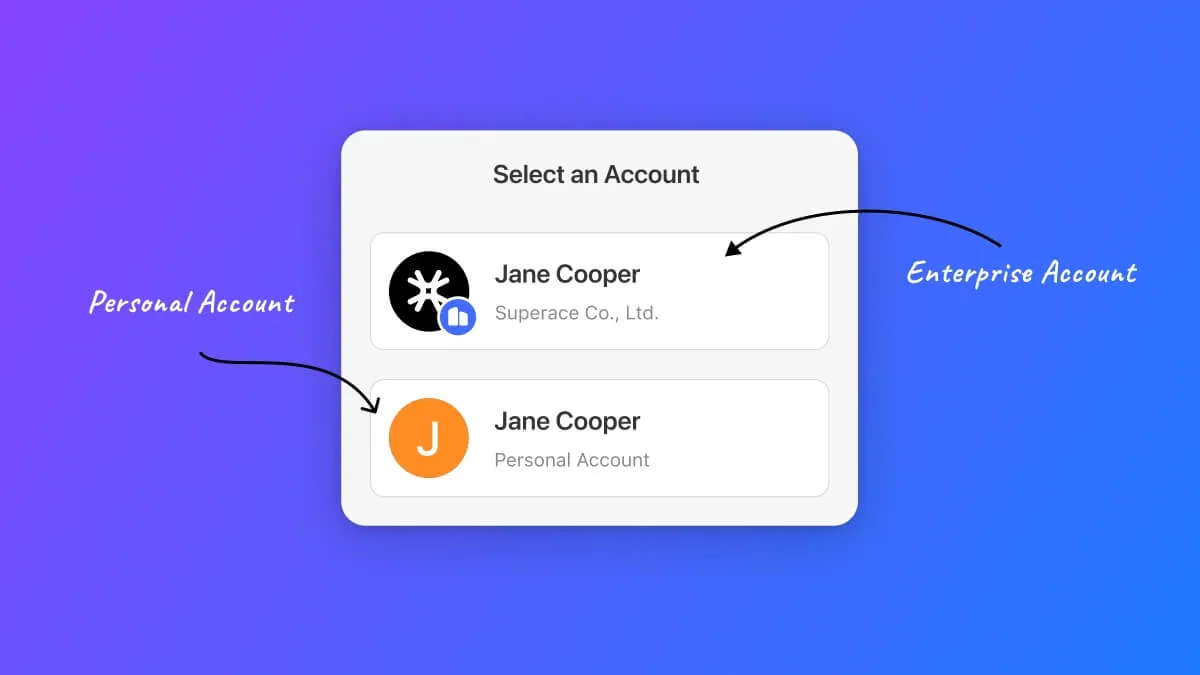
閱讀此 PDF 文檔,以了解有關 UPDF 及其為企業提供的產品的更多資訊。
2. 購買、創建公司和贖回
為了實現管理階層和員工之間的完美合作,UPDF 提供了用於啟動流程的最佳化格式。它提供了兩種不同的沉迷企業系統的情況,第一種情況是初期購買企業,後期創建公司。第二種情況,用戶先創建公司,然後購買企業計劃。
2.1 情況一:先購買企業計劃
第 1 步:完成購買流程
當您位於企業套餐購買頁面時,您必須根據頁面上的可用選項定義「使用者數量」。
接下來繼續,按一下「登入結帳」以使用現有帳戶登入或建立新帳戶。確保您使用有效的電子郵件地址登入。 (注意:請務必注意該電子郵件,因為我們會根據購買企業計劃所提供的地址收到一封確認郵件,其中包含訂單資訊和兌換代碼。)

第二步:在購買成功頁面點擊“立即兌換”
當您完成所有購買後,您將被引導至成功購買頁面。在此頁面,您可以複製兌換碼並查看兌換說明。最好的方法是點擊「立即兌換」按鈕啟動「建立公司」流程,這將幫助您在企業管理儀表板中開啟自動兌換提示。使用這種方法,您不需要手動複製程式碼。
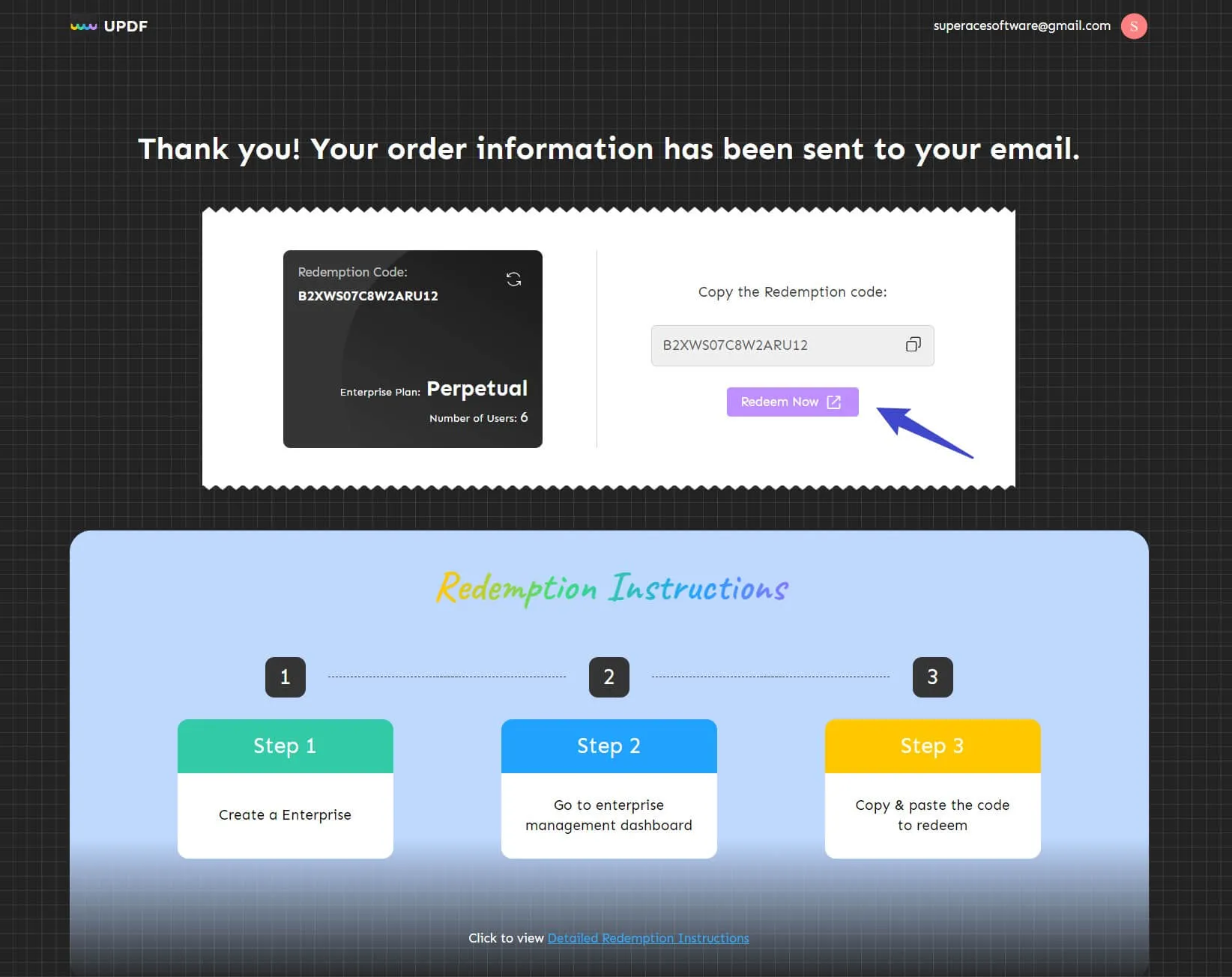
步驟 3. 創建公司
點擊“立即兌換”按鈕,您將被重新導向到“建立公司”流程。在第一個位置提供“公司名稱”。繼續選擇“行業類型”,繼續選擇企業計劃中報名的“員工人數”。
點擊“繼續”進入下一組頁面。
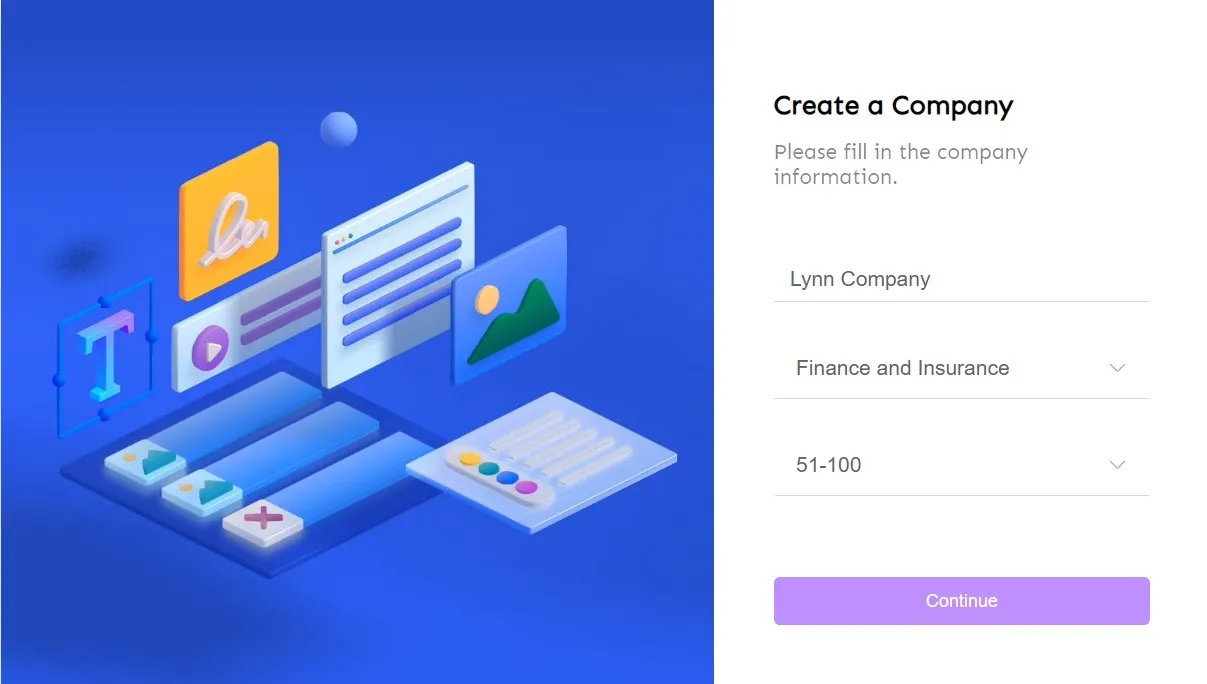
步驟 4. 建立管理員帳戶
在下一頁上,為將充當管理員的電子郵件帳戶提供企業管理系統的獨佔管理權限。
提供電子郵件地址後選擇“繼續”按鈕。使用發送到您電子郵件的代碼進行驗證,並確認在 UPDF 上建立公司企業帳戶。
設定正在建立的帳戶的名稱和密碼。根據螢幕上的指示繼續操作並成功完成帳戶的建立。
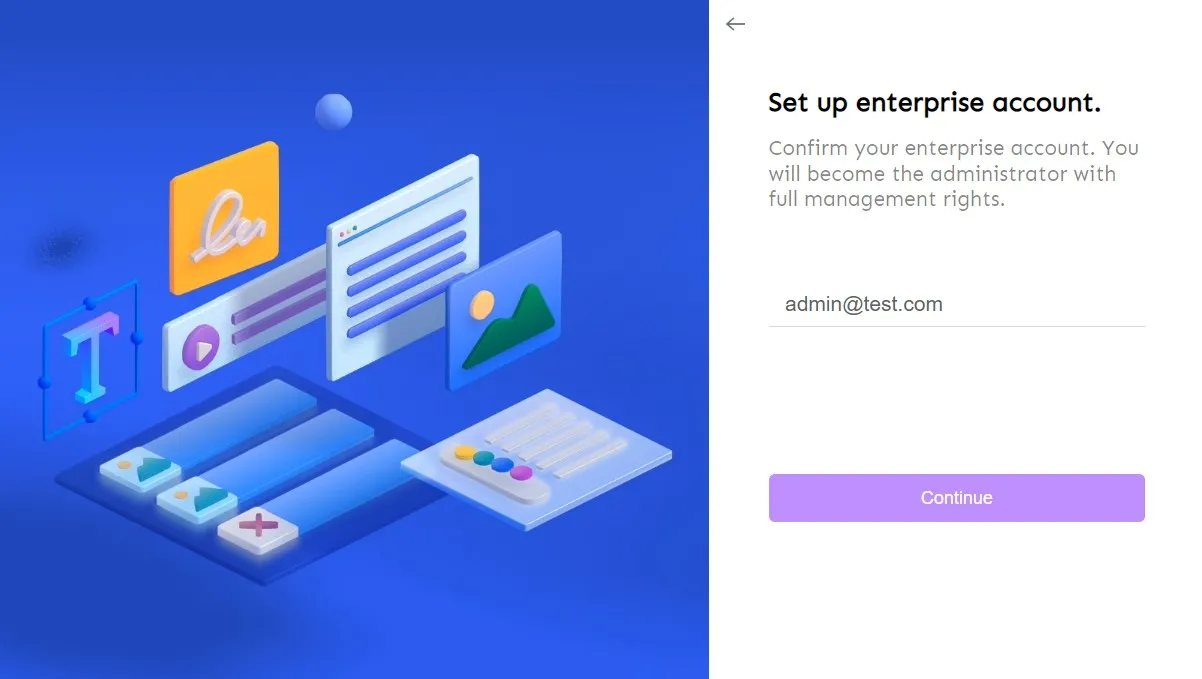
建立公司和管理員帳戶後,將為您提供兩個不同的選項。如果您嘗試按一下「開啟 UPDF」按鈕,它將啟動 UPDF 並自動使用您的管理員帳號登入。
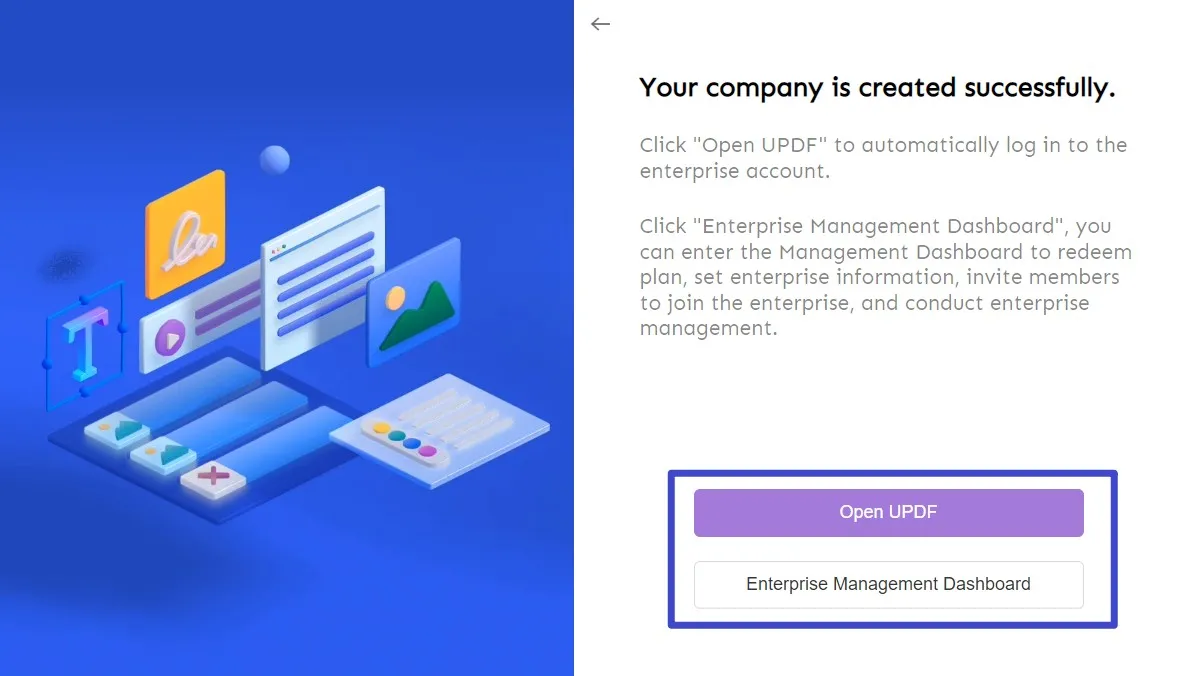
步驟 5. 在儀表板上自動兌換
點擊「企業管理儀表板」後,您將被導向到企業帳戶的儀表板。進入儀表板後會立即出現提示。顯示提示“自動兌換”,點擊“確定”即可自動兌換套餐。
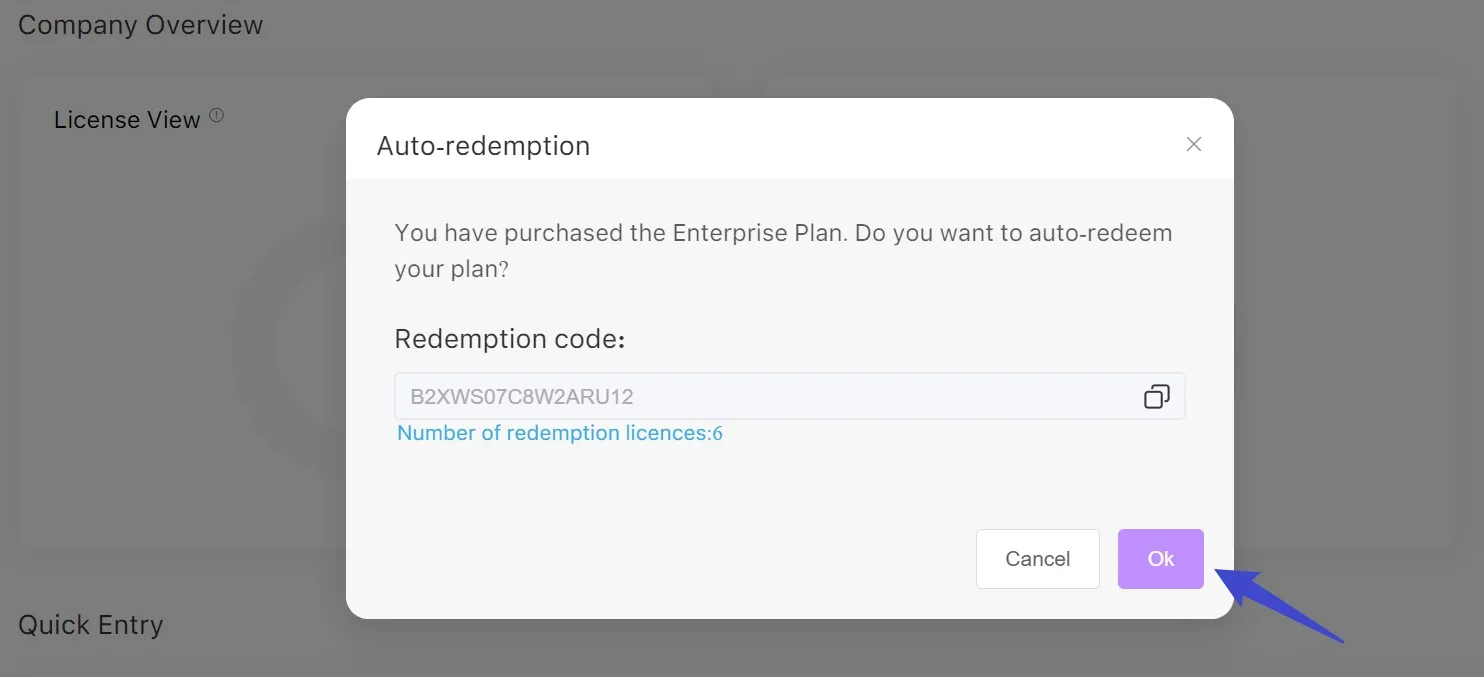
當您繼續下一步時,儀表板會顯示一個許可證已在使用中,該許可證屬於管理員。由於此授權是自動提供給管理員的,因此可以手動關閉。
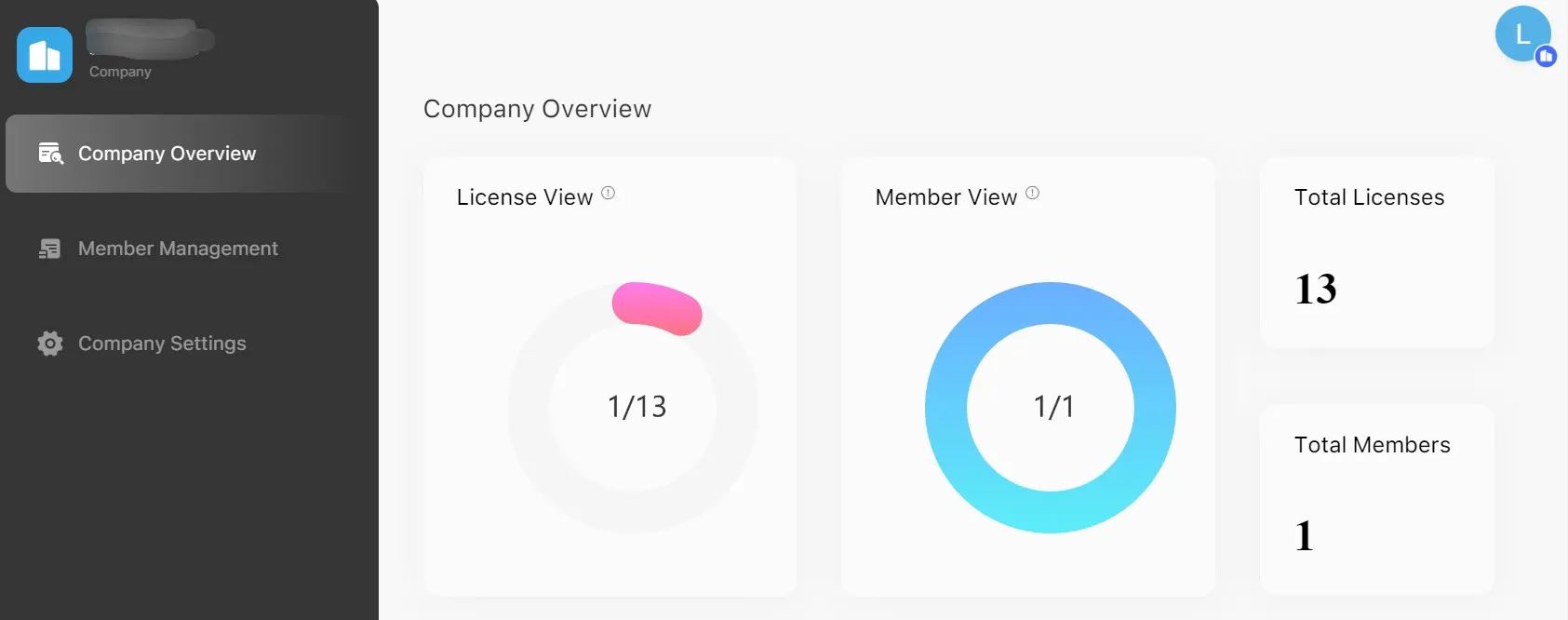
注意:對於沒有收到「自動兌換」提示的用戶,可以從購買頁面或流程中附帶的電子郵件地址複製兌換碼。貼上代碼後,點擊儀表板上的“兌換”按鈕。

2.2.情況二:先創建公司後購買
步驟 1. 創建公司
透過連結啟動創建公司的過程。
輸入公司資訊建立公司,然後輸入您的電子郵件為公司建立管理員帳戶。此管理員帳戶可以管理團隊成員並控制所有權限。
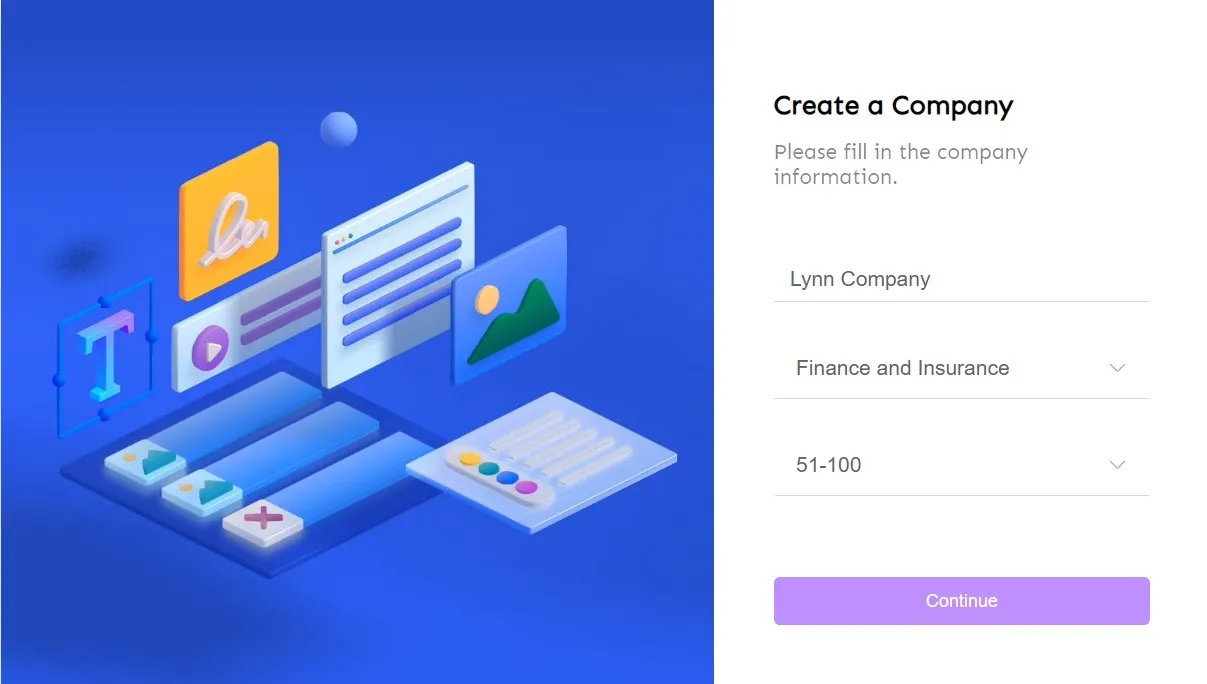
步驟2.進入企業管理儀表板
公司建立後,您可以進入企業管理儀表板。
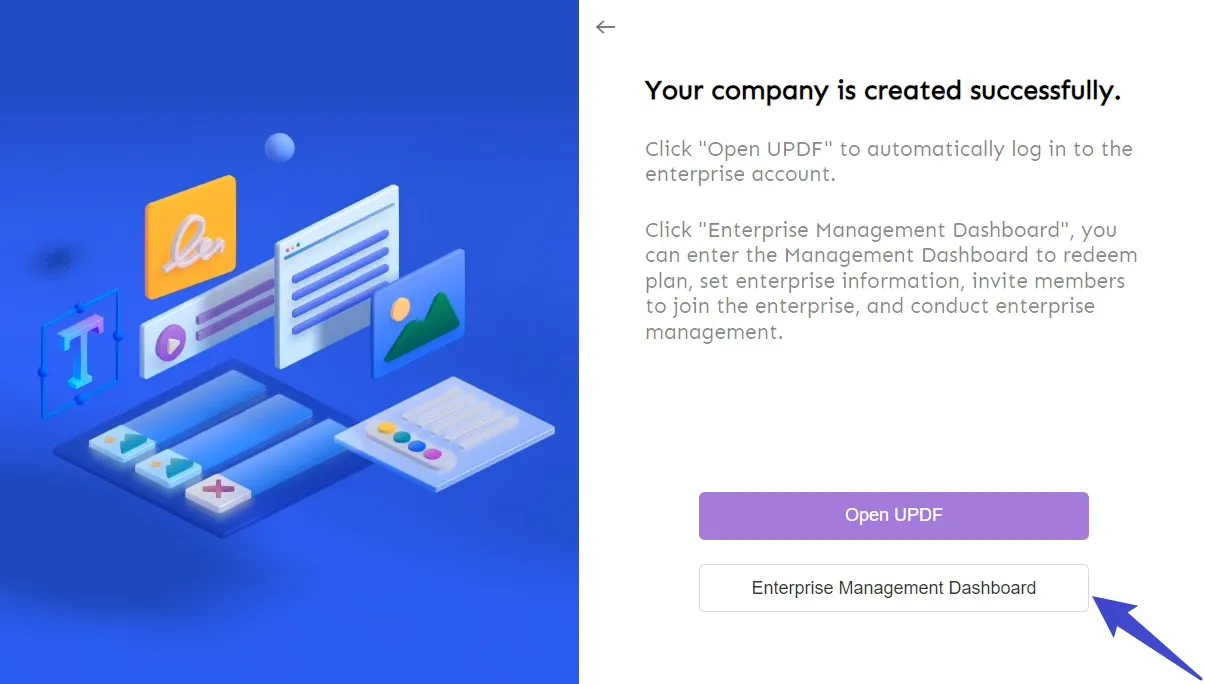
步驟 3. 購買許可證
接下來需要做的就是透過點擊公司概覽儀表板中的「購買授權」選項來購買企業計畫。這將引導您進入企業結帳頁面,並自動登入您的管理員帳戶。

選擇公司正在購買的企業計劃的用戶數量並處理付款。

您必須支付企業計劃的費用,之後您將被引導至「成功購買」頁面。頁面顯示企業套餐已自動兌換至帳戶。
點擊頁面中央的「企業管理儀表板」按鈕,您會發現帳號已自動兌換。這很重要,因為由於您已經建立了公司和管理員帳戶,因此如果使用管理員帳戶購買許可證,則會自動兌換許可證。
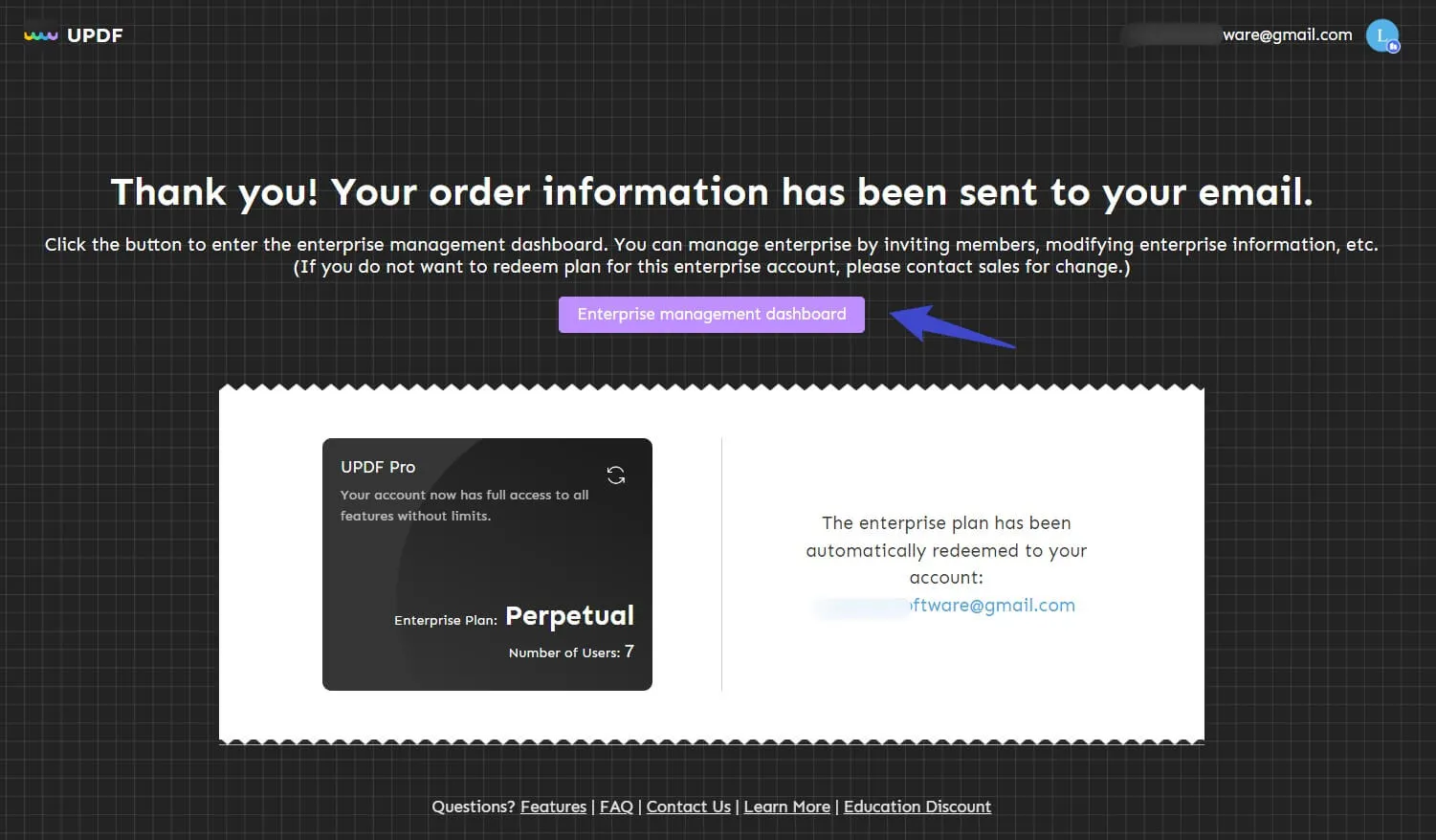
注意:為了更好地了解該過程,可以在 10 個用戶範圍內直接從網站購買該計劃。但是,如果用戶超過 10 個,請聯絡銷售人員以批量許可證折扣購買企業計劃。
3. 儀表板中有什麼
進入儀表板後,您會發現左側有三個主選單:
3.1 公司概況
當您進入企業儀表板時,您可以在「公司概覽」標籤中觀察公司的完整概覽。根據「許可證檢視」和「成員檢視」選項觀察許可證和成員清單。您還可以利用「快速輸入」部分中的可用選項輕鬆管理您的企業帳戶。

3.2 會員管理
繼續從左側面板進入「會員管理」部分。您可以透過在頂部提供的搜尋部分中搜尋相應的成員來搜尋可用的資料庫。如果您想「重設」搜尋設置,請點擊搜尋部分下方的按鈕。您也可以新增成員、刪除成員、授權和取消授權成員。

3.3 公司設置
從左側面板進入「公司設定」標籤,開啟為企業帳戶提供的公司詳細資料。
您可以隨時變更名稱、行業類型和員工人數。
如果您要刪除企業資訊或數據,請點選「解散公司」按鈕,清除UPDF上的企業帳號。

4. 邀請會員加入您的公司
UPDF 可讓您透過三種方式新增成員:共用邀請、手動新增和批次匯入。若要新增成員,請按下「新增成員」按鈕,然後從下拉式選單中選擇所需的選項。
- 分享邀請:您可以透過複製連結並透過通訊應用程式與他們分享來新增成員。此外,您可以新增團隊成員的電子郵件,並用逗號分隔,然後按下「傳送邀請」按鈕向他們發送邀請。
- 手動新增:若要新增團隊成員,請填寫帳戶、密碼、姓名、姓氏、電子郵件和電話等詳細資訊。您也可以透過啟用「授權」開關來授予授權。接下來,按下「確定」按鈕即可成功新增它們。
- 批次匯入:透過匯入Excel文件,可以同時新增數百名員工。 UPDF還提供員工表模板,您可以根據您的企業下載並修改。

5. 如何接受邀請
那些收到加入其公司 UPDF 企業管理系統邀請的人將收到一封電子郵件邀請。開啟電子郵件時,按一下「查看詳細資料」以查看邀請的詳細資訊。
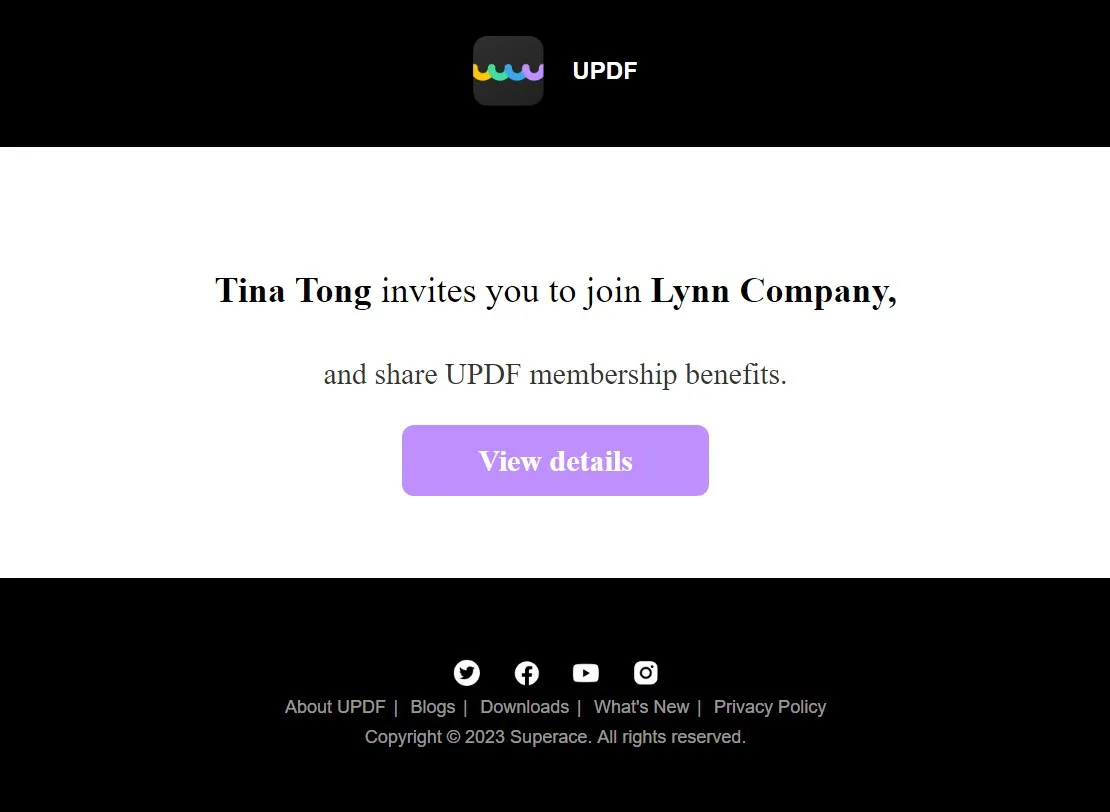
當您繼續進入下一個畫面時,您可以選擇「按一下接受」按鈕來接受邀請,然後您將註冊 UPDF。然後按照說明註冊您的企業帳戶。
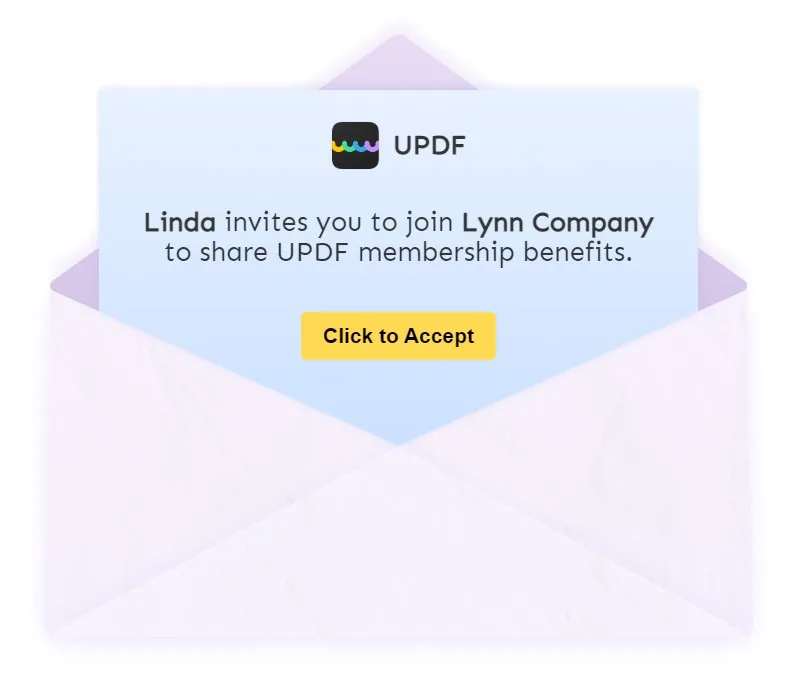
如果我在 UPDF 上有個人帳戶,我還可以加入該公司嗎?
是的,完全可以加入企業帳戶;但個人帳戶與企業帳戶完全分開。這些帳戶的好處不會相互分享,因為您可以登入任何帳戶來使用 UPDF。
6.會員管理及許可授權
- 新增會員
透過點擊「新增成員」按鈕,您可以透過三種方法(共享邀請、手動新增和批次匯入)啟動邀請或新增員工的流程,如我們在上面「邀請成員加入您的公司」部分中所述。
- 刪除會員
您也可以透過選擇並點擊「刪除成員」按鈕來刪除成員。
- 授權和取消授權許可證
根據會員管理儀表板中的可用選項對相應會員進行授權和取消授權。
- 您只需切換即可開啟或關閉會員授權。
- 或者,您也可以選擇該成員,然後按一下「授權」或「取消授權」按鈕來實現相同的功能。

提示:考慮到使用者流失,只需按一下即可取消其授權授權。而且,授權新使用者也是一個按鈕的工作,對企業來說是非常熟練的工作。
7.透過您的企業帳號下載並使用 UPDF
如果您是在 UPDF 上擁有企業計劃的公司的授權用戶,您可以獨家體驗該計劃的所有優勢。您需要在裝置上下載UPDF並使用授權的企業帳號登入。
Windows • macOS • iOS • Android 100% 安全性
成功下載 UPDF 後,啟動並繼續選擇螢幕右上角的「登入」按鈕。繼續按照螢幕上的指示使用授權的企業帳戶成功登入。
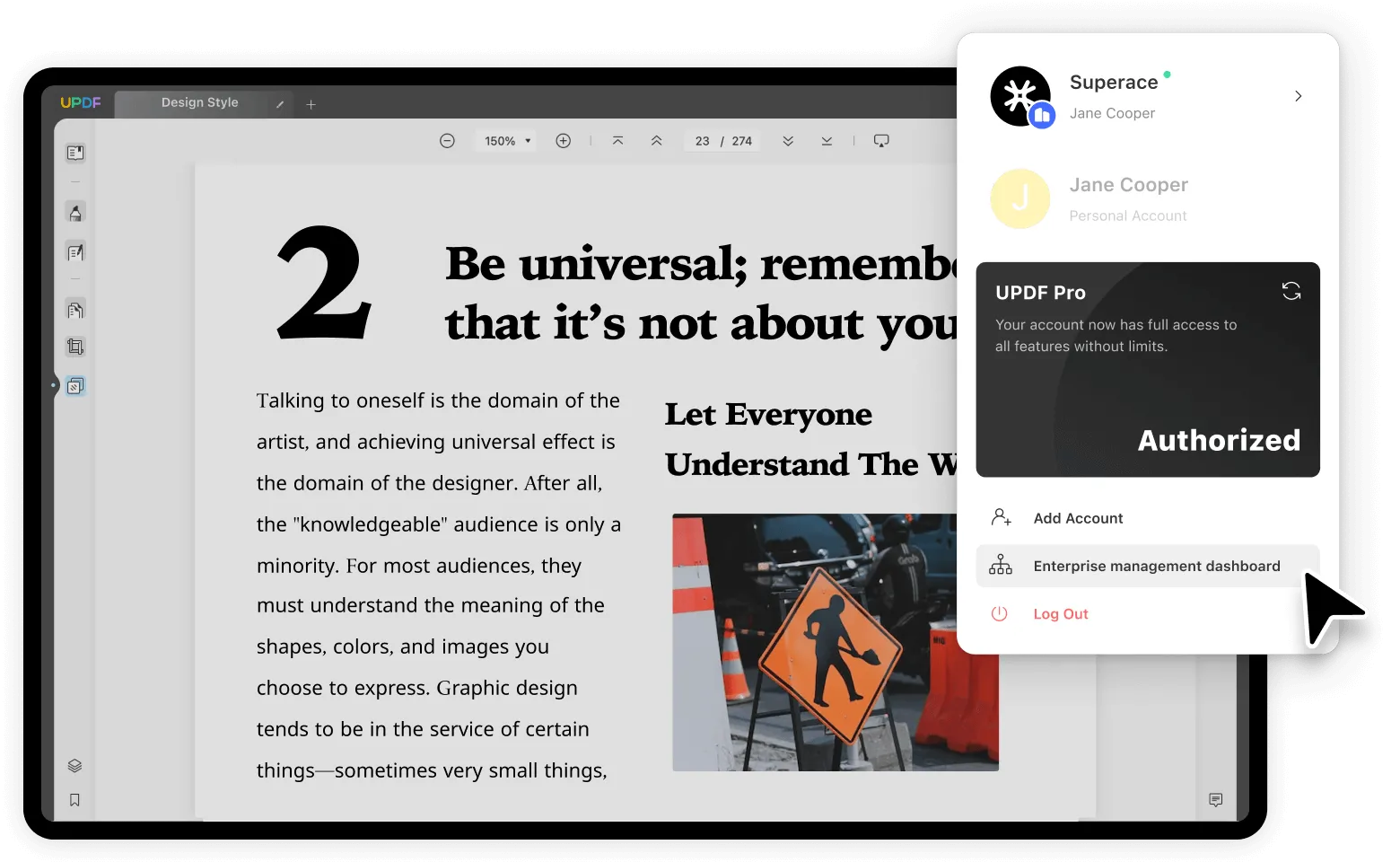
如果管理員已授予您的帳戶授權,您可以在登入 UPDF 時找到顯示在「授權」標籤下的方案。您可以在多個裝置上輕鬆登入您的企業帳戶,並繼續享受與該服務相關的所有好處。
如果您仍需要協助,請隨時聯絡您的銷售經理或發送電子郵件至我們的客戶服務[email protected]。
 UPDF
UPDF
 Windows
Windows Mac
Mac iPhone/iPad
iPhone/iPad Android
Android UPDF AI 在線
UPDF AI 在線 UPDF 數位簽名
UPDF 數位簽名 PDF 閱讀器
PDF 閱讀器 PDF 文件註釋
PDF 文件註釋 PDF 編輯器
PDF 編輯器 PDF 格式轉換
PDF 格式轉換 建立 PDF
建立 PDF 壓縮 PDF
壓縮 PDF PDF 頁面管理
PDF 頁面管理 合併 PDF
合併 PDF 拆分 PDF
拆分 PDF 裁剪 PDF
裁剪 PDF 刪除頁面
刪除頁面 旋轉頁面
旋轉頁面 PDF 簽名
PDF 簽名 PDF 表單
PDF 表單 PDF 文件對比
PDF 文件對比 PDF 加密
PDF 加密 列印 PDF
列印 PDF 批量處理
批量處理 OCR
OCR UPDF Cloud
UPDF Cloud 關於 UPDF AI
關於 UPDF AI UPDF AI解決方案
UPDF AI解決方案  AI使用者指南
AI使用者指南 UPDF AI常見問題解答
UPDF AI常見問題解答 總結 PDF
總結 PDF 翻譯 PDF
翻譯 PDF 解釋 PDF
解釋 PDF 與 PDF 對話
與 PDF 對話 與圖像對話
與圖像對話 PDF 轉心智圖
PDF 轉心智圖 與 AI 聊天
與 AI 聊天 PDF 轉成 Word
PDF 轉成 Word PDF 轉成 Excel
PDF 轉成 Excel PDF 轉成 PPT
PDF 轉成 PPT 使用者指南
使用者指南 技術規格
技術規格 產品更新日誌
產品更新日誌 常見問題
常見問題 使用技巧
使用技巧 部落格
部落格 UPDF 評論
UPDF 評論 下載中心
下載中心 聯絡我們
聯絡我們